Klicken Sie hier für die vorherigen Artikel
Ich habe ein wenig Zeit, also werde ich "MOTION CURVE EDITOR" fest erklären.
Es ist ein bisschen lang, also werde ich es in zwei Teilen schreiben.
(Ich werde es zu einem späteren Zeitpunkt anhängen)
"MOTION CURVE EDITOR" ist kein Preset, sondern ein Editor, mit dem Sie "MOTION CURVE" frei bearbeiten können.
Es lässt sich recht fein einstellen, aber wenn man es editiert ohne es zu wissen, wird man nicht in Takteinheiten synchronisieren können, daher halte ich es für eine Funktion mit etwas hoher Hürde.
Wenn Sie diesen Editor jedoch beherrschen, können Sie verschiedene Effekte entlang der Zeitachse erzeugen, also sollten Sie sich diese Funktion merken.
Dieser Artikel wird mit folgendem Inhalt verschickt.
・ Parametererklärung von „MOTION CURVE EDITOR“ ① (dieser Artikel)
・ Parametererklärung von „MOTION CURVE EDITOR“ ② (nächstes Mal)
Übersicht „MOTION CURVE EDITOR“
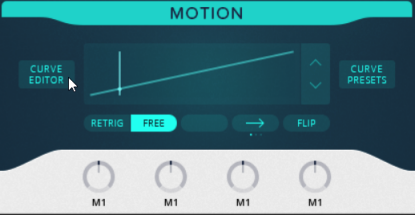
Um „CURVE EDITOR“ zu verwenden, klicken Sie unter „MOTION“ auf „CURVE EDITOR“.
Dann werden die Wellenform und "MOTION CURVE" angezeigt.
Die Wellenform istVertikal angeordnetUnd "MOTION CURVE" wird überlappend angezeigt.
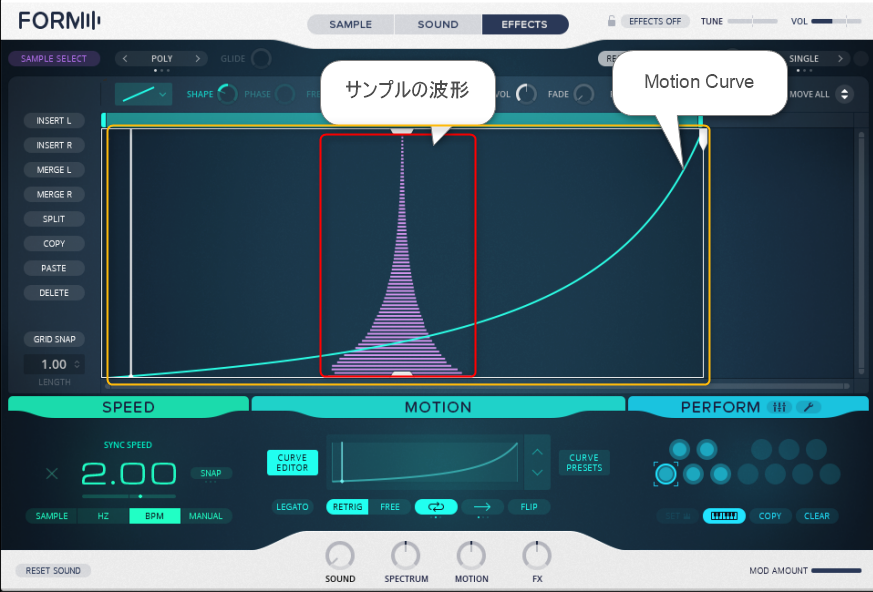
Auf dem Bildschirm „CURVE EDITOR“ ist unten die Sample-Startposition und oben die Endposition.
Diese „MOTION CURVE“ bedeutet, dass das Sample mit einer konstanten Geschwindigkeit abgespielt wird, wenn es sich um eine gerade Linie von links unten nach rechts oben handelt.
Je spitzer der Winkel, desto schneller die Wiedergabegeschwindigkeit, und wenn es direkt daneben steht, stoppt die Wiedergabe.
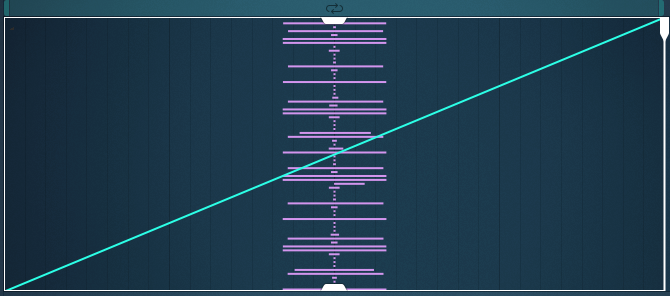
Ich habe versucht, die gerade Linie von links unten nach rechts oben zu läuten.
Zum leichteren Verständnis wird ein Drumloop verwendet.
Ich denke, es spielt mit der gleichen Geschwindigkeit wie die Vorschau, bevor es zum ersten Mal geladen wurde.
Als nächstes, wenn Sie die obere rechte von der unteren linken Seite in der halben Position erreichen, wie unten gezeigt, und nach unten nach rechts unten gehen.
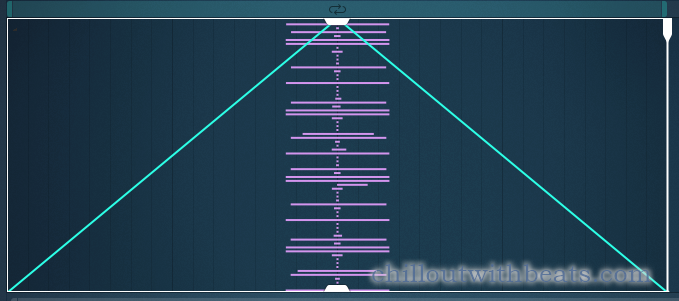
Dadurch wird das Sample in der ersten Hälfte mit doppelter Geschwindigkeit abgespielt und in der zweiten Hälfte mit doppelter Geschwindigkeit rückwärts abgespielt.
Beim Zeichnen einer Kurve wie unten gezeigt.
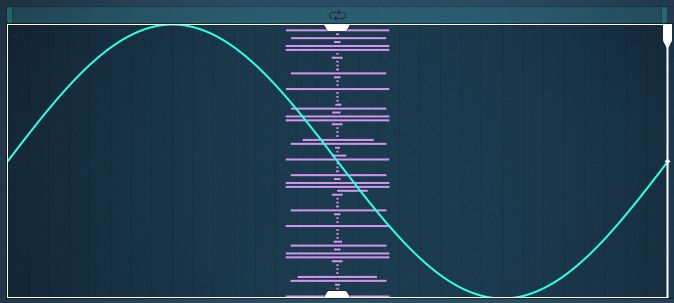
Zuerst beginnt die Startposition in der Mitte und wird bis zum Ende mit etwa doppelter Geschwindigkeit auf die gleiche Weise wie zuvor wiedergegeben, und im Kurventeil wird sie langsam wiedergegeben.
Wenn Sie danach von links oben nach rechts unten gehen, wird es mit etwa doppelter Geschwindigkeit rückwärts abgespielt, und im Kurventeil wird es langsam abgespielt.
Parametererklärung „MOTION CURVE EDITOR“ ①
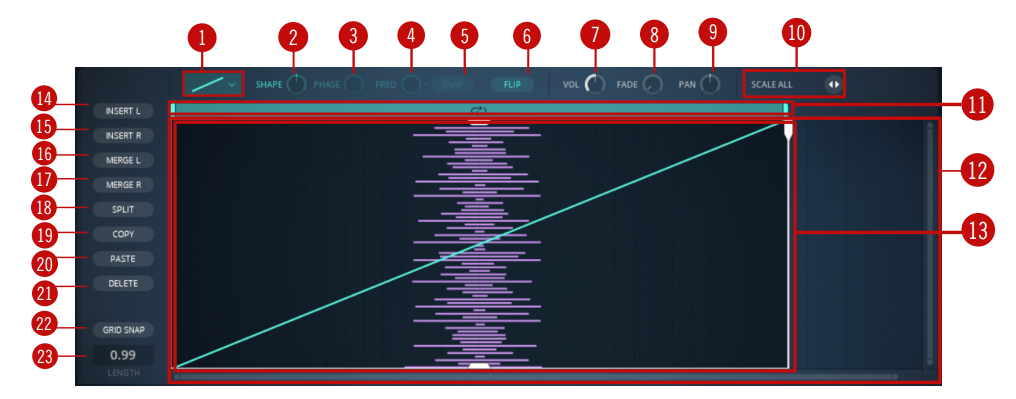
Jeder Parameter wird manuell erklärt.
① Kurvenmenü
Klicken Sie auf das Dropdown-Menü und wählen Sie die entsprechende Bewegungskurve aus, um sie in das aktive Segment des Editors zu laden.Unterschiedliche Kurven haben unterschiedliche editierbare Regler (SHAPE, PHASE, FREQ).Außerdem können VOL, FADE und PAN für alle Kurven verwendet werden.Die ersten fünf Wellenformen im Menü werden nur einmal pro Segment abgespielt, aber die sich wiederholenden Wellenformen (drei unten) können mit dem FREQ-Regler und dem LENGTH-Regler so geändert werden, dass sie mehrmals abgespielt werden, zum Beispiel ein Puls.Die verfügbaren Kurven sind:
▪ Flache Linie
▪ Steigende Linie
▪ Doppelkurve
▪ Dreieck
▪ Sinus
▪ Sich wiederholende Zeile
▪ Sich wiederholendes Dreieck
▪ Wiederholender Sinus
Es ist eine Auswahl von "MOTION CURVE".
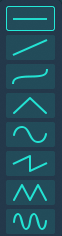
Die Parameter, die in (XNUMX) bis (XNUMX) verwendet werden können, ändern sich abhängig von der von Ihnen ausgewählten „BEWEGUNGSKURVE“.
② FORM
Drehen Sie diesen Knopf zu einer Seite, um die Form der im Curve-Menü ausgewählten Wellenform weiter zu definieren. SHAPE bearbeitet die Form zwischen den Spitzen einer Wellenform, z. B. Hinzufügen einer Kurve zu einer linearen Wellenform, ähnlich wie bei der Impulsbreitensteuerung.
Dieser Parameter kann nur für Sinuswellensysteme verwendet werden.
Es funktioniert so.
③ PHASE
Durch Drehen dieses Reglers nach links oder rechts wird die Phase der Wellenform entlang der Zeitachse geändert.
Sie können die Startposition verschieben.
④ FREQ
Drehen Sie diesen Regler nach links oder rechts, um die Anzahl der Iterationen innerhalb des Segments einzustellen.
Sie können es wiederholen.
Wenn "⑤SANP" aktiviert ist, rastet die Wellenform am Raster ein.
⑤ SNAP
Beim Einschalten rastet der FREQ-Regler auf dem Raster ein.
⑥ DREHEN
Klicken Sie, um die gesamte Bewegungskurve horizontal zu spiegeln.
Es ist eine horizontale Umkehrung.
⑦ VOL
Legt den Ausgangspegel des Segments fest.
Ein einzelnes Segment ist einfach eine Lautstärke, aber wenn es mehrere Segmente gibt, kann der Ausgangspegel für jedes geändert werden.
⑧ VERBLASSEN
Drehen im Uhrzeigersinn verlängert die Attack-Phase des Segments.
Es kann für jedes Segment eingestellt werden und scheint ein- und auszublenden.
Als Verwendung denke ich, dass Sie mit weniger Beschwerden loopen können, wenn Sie es beim Einstellen des Loops mäßig verwenden.
⑨PAN
Durch Drehen in eine der beiden Richtungen wird das Ausgangsaudio bei der Wiedergabe des Segments auf die entsprechende Seite geschwenkt.
Sie können das Panorama für jedes Segment nach links oder rechts einstellen.
⑩ Alle skalieren
Klicken und halten Sie die Pfeilschaltfläche und ziehen Sie sie nach oben oder unten, um die Segmentlänge festzulegen.Dies ist nützlich für Wellenformen mit vielen Wiederholungen, und Sie können die Anzahl der Wiederholungen der Wellenform im Segment erhöhen, indem Sie die Länge erhöhen.
Sie können die Länge mehrerer Segmente gleichzeitig ändern.
Die vertikale Achse ist gut, aber wenn Sie die horizontale Achse ändern, müssen Sie auf die unten links angezeigte "Länge" achten.
Wenn Sie diese Länge nicht auf eine gute Zahl wie „1.00“ oder „2.00“ einstellen, stimmen Tempo und Timing nicht überein.
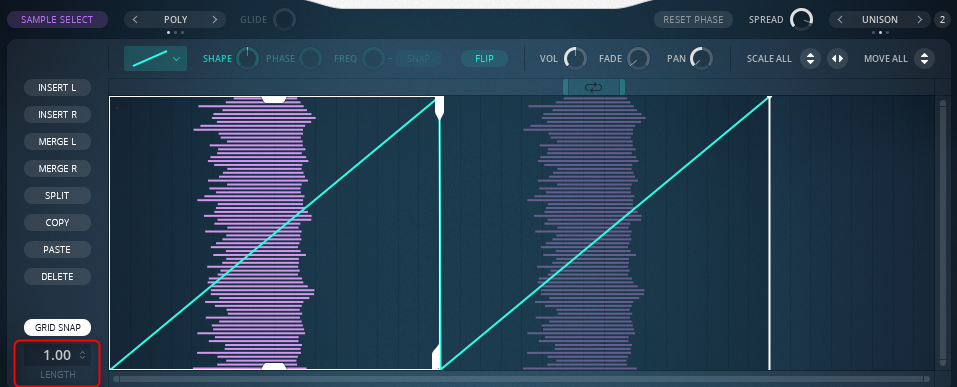
Dies ist praktisch, da Sie die Länge aller Segmente zusammen ändern können.
(Variationen können einfach erstellt werden, indem die Länge des Segments geändert und in „PE FROM“ registriert wird.)
ま と め
Ich werde es hier einmal brechen.
Zu wissen, wie der „MOTION CURVE EDITOR“ verwendet wird, wird den Bereich der Klangerzeugung weiter erweitern.
Beim nächsten Mal erkläre ich den Rest.
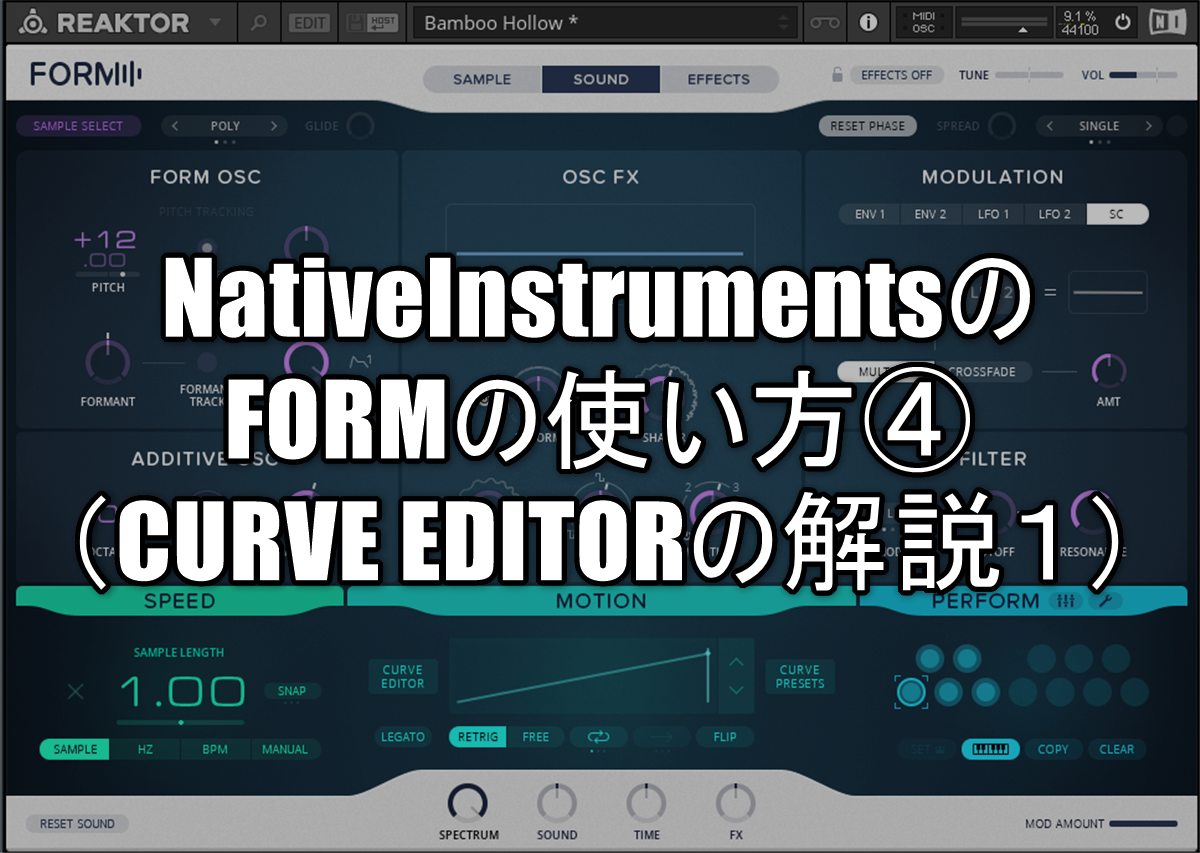



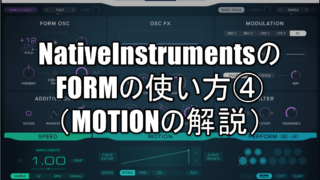



コメント